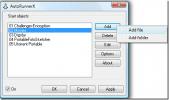Kako onemogućiti glasnoću na zaslonu u sustavu Windows 10
Kada povećate ili smanjite glasnoću na Widows 10, ili isključivanje / isključivanje zvučnika, zaslon na zaslonu upozorava vas na promjenu glasnoće. Pojavljuje se u gornjem lijevom kutu zaslona i ostaje na njemu najmanje pet sekundi. Upozorenje se prikazuje iznad svega što imate otvoreno i zato što je sistemsko upozorenje i dio OS-a, ne možete puno učiniti u vezi s tim. Ne može se preložiti, ne može biti onemogućeno i ne može se poslati na stražnju stranu svih aktivnih prozora. Ako vam se to ne sviđa iako imate nekoliko mogućnosti da ga učinite manje dosadnim poput upotrebe Korak za podešavanje glasnoće. To je besplatna Windows aplikacija koja vam omogućuje podešavanje inkrementalnih vrijednosti kojima se glasnoća povećava i smanjuje, ali isto tako skriva zaslonski prikaz koji dobijete kad promijenite glasnoću.
Instalirajte i pokrenite podešavanje glasnoće, povećajte ili smanjite glasnoću i prikaz na zaslonu se više neće pojavljivati. Aplikacija radi u potpunosti u pozadini. Ako ga ikada želite onemogućiti i vratiti prikaz promjene glasnoće, morat ćete napustiti aplikaciju iz Upravitelja zadataka.

Korak za podešavanje glasnoće nije bez nedostataka. Iako može učinkovito onemogućiti zaslonski prikaz zbog promjena glasnoće, on to ne krije kad isključite / isključite glasnoću na vašem sustavu.
Kad se prilagodnik glasnoće pokreće, glasnoća se povećava i smanjuje za 2%. To možete, naravno, promijeniti, ali nije lako budući da za aplikaciju nema korisničkog sučelja. Umjesto toga, trebat ćete urediti datoteke aplikacije da biste to učinili.
Instalirajte prilagodnik koraka glasnoće
traži
Najnoviji Postovi
Pratite promjene u dijeljenim datotekama pomoću FileTrack
Svi su u nekom trenutku koristili zajedničku datoteku. Možda je apl...
Kako popraviti prazan ekran pri pokretanju u sustavu Windows 10
Microsoft je ovog mjeseca objavio ažuriranja za Windows 10 prema ra...
AutoRunnerX pokreće više datoteka i mapa kada se USB pogon priključi
Imate li više USB programa ili mapa na USB pogonu koje želite pokre...